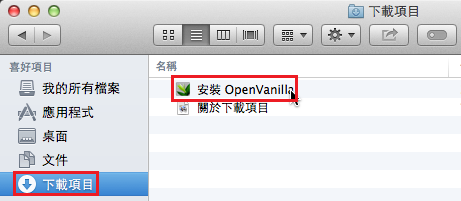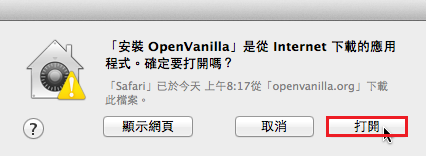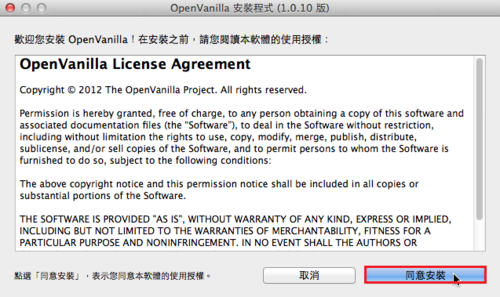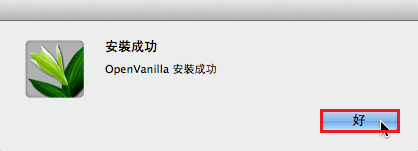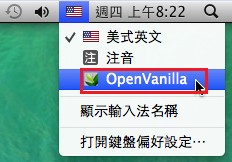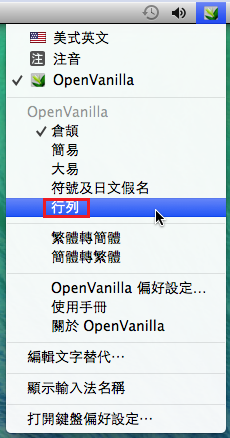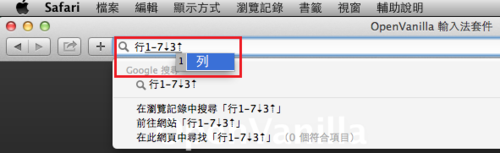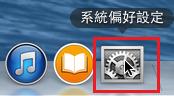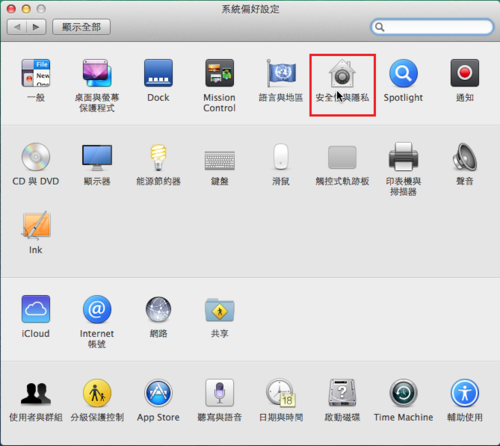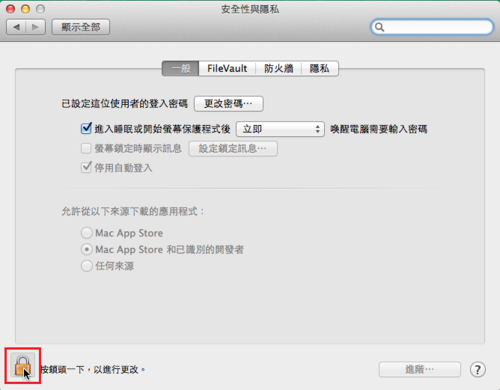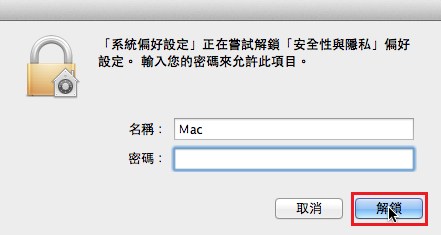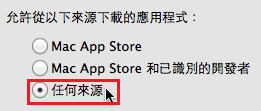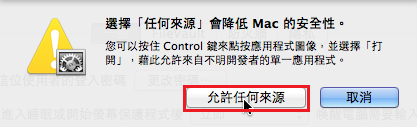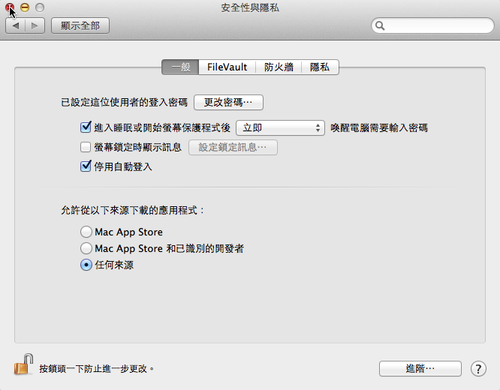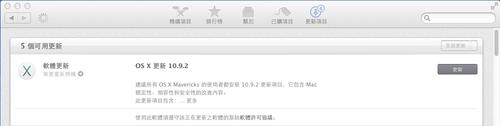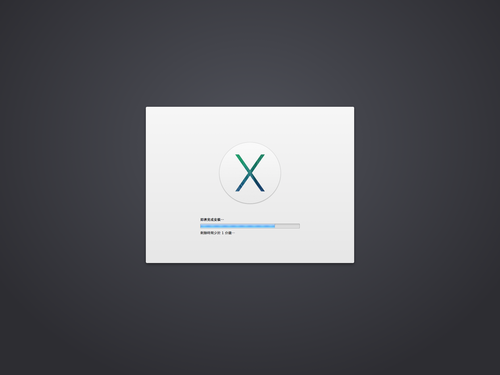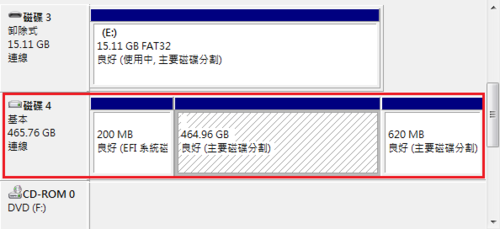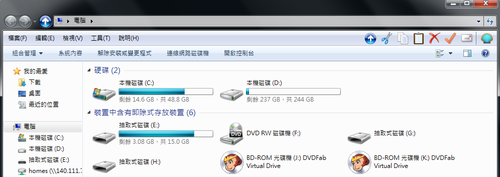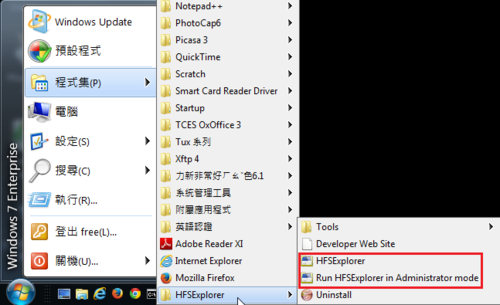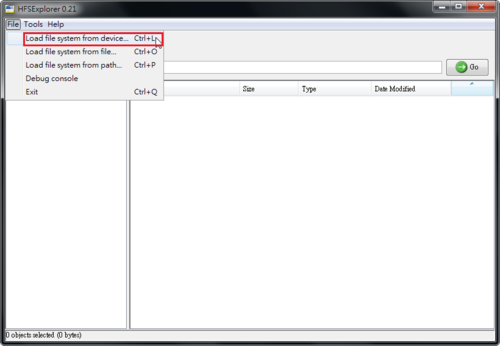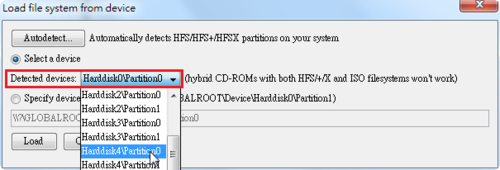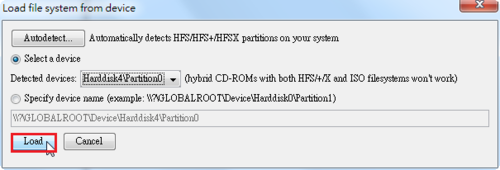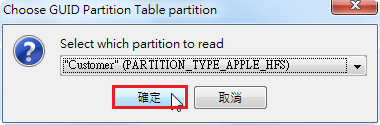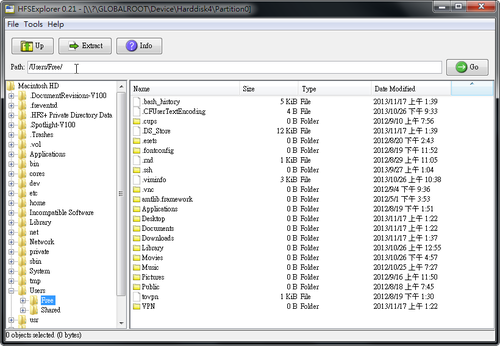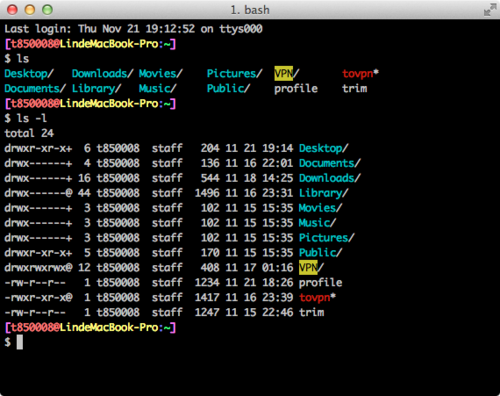Mac OSX 上的 Safari 瀏覽器在下載 zip 檔後,會自動解壓縮,有些人會覺得很方便,但我不是很習慣這樣的功能,還是希望能自己解壓縮。
選擇 Safari / 偏好設定
在 Mac OSX 上安裝香草輸入法
在 Mac OSX 上預設提供的中文輸入法中,並沒有提供 行列輸入法,所以要另外安裝香草輸入法
預設提供的中文輸入法
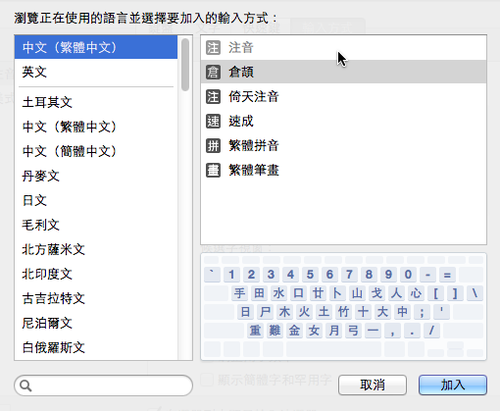
香草輸入法的官方網站: https://openvanilla.org/
香草輸入法的維基百科上的介紹: http://zh.wikipedia.org/wiki/OpenVanilla
[@more@]目前最新的版本是 1.0.10 版
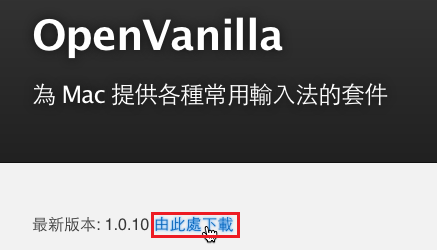
讓 Mac OSX 可以安裝第三方軟體套件
Mac OSX 升級到 10.9.2 版
讀取 Mac 的硬碟
先前把 MacBook Pro 的硬碟換成 SSD,原本的硬碟則裝在硬碟盒中當成隨身硬碟,想要把它格式化成 NTFS 格式,讓 Mac 和 Windows 等平台都能使用,所以首先要先把硬碟中的資料備份出來。
不過,在 Windows 上把硬碟接到電腦,看起來是有抓到硬碟,但是在我的電腦或是檔案總管中找不到硬碟,所以無法讀取。
[@more@] 這時候可以下載 HFSExplorer 來安裝,它是一套免費軟體,可以讀取 Mac 的 HFS 格式的硬碟,但無法寫入,如果要寫入的話,則要藉助其它的軟體。
HFSExplorer 官方網站: http://www.catacombae.org/hfsx.html
目前最新版本是 0.21 版,也有將近 5 年沒有更新了!2008 Dec 23
讓 Mac 的終端機是彩色的
很感謝元吉老師的協助,幫我的 Mac 電腦硬碟更換成 SSD,開機速度從開機到桌面不到 10 秒鐘,感覺真是脫胎換骨。
用習慣 Linux 的終端機後,實在有些不太習慣 Mac 的終端機,在 Mac 電腦我用的是 iTerm,打開來畫面是這樣醜醜的。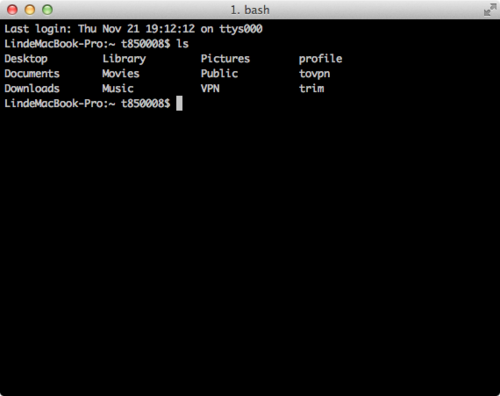 [@more@]可能 Mac 的開發者也是覺得,一般使用者用到終端機的機會不多,所以並沒有對終端機做太多的著墨。
[@more@]可能 Mac 的開發者也是覺得,一般使用者用到終端機的機會不多,所以並沒有對終端機做太多的著墨。
因為 Linux 的終端機,目錄及檔案會依照屬性的不同而有不同的顏色,所以用 Mac 有些不太習慣。
所以底下做一些修改,讓 Mac 下的終端機是彩色的。
1. 打開終端機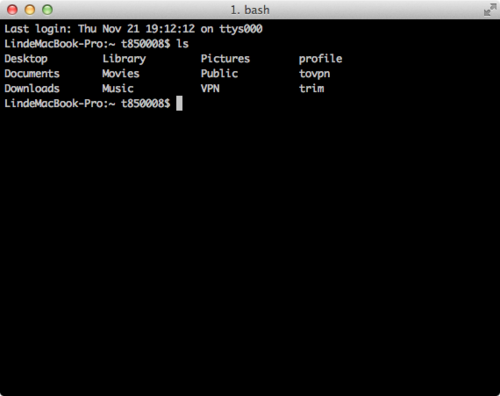
2. 使用 vim 開啟 .profile
$ vim .profile
alias ls=’ls -F’
alias cls=’clear’
alias grep=’grep –color=auto’
CLICOLOR=”xterm-color”
LSCOLORS=”gxfxcxdxcxegedabagacad”
export CLICOLOR=’true’
export CLICOLOR LSCOLORS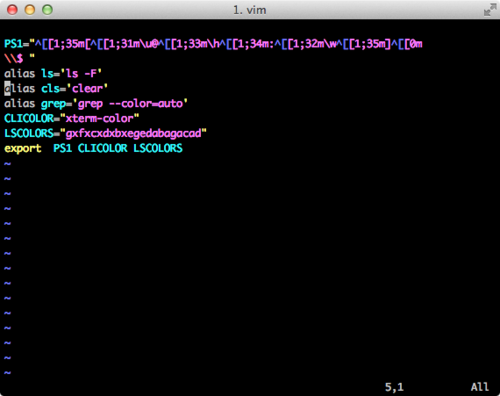
如果要讓 vim 可以顯示顏色,就修改 .vimrc 加入下面一行
syntax on
有關更詳細的設定可以參考下列的網站:
Mac 讓終端機 ls 有顏色 « Soda Hau’s Note